에어팟이 평소와 다르게 작동하지 않거나 Bluetooth 연결 문제, 배터리 소모가 빠르다면, 초기화가 필요한 시점일 수 있습니다. 에어팟 초기화는 이러한 문제를 해결할 수 있는 간단하고도 효과적인 방법입니다. 이 가이드에서는 에어팟 초기화 과정과 문제 해결 팁을 단계별로 설명합니다.
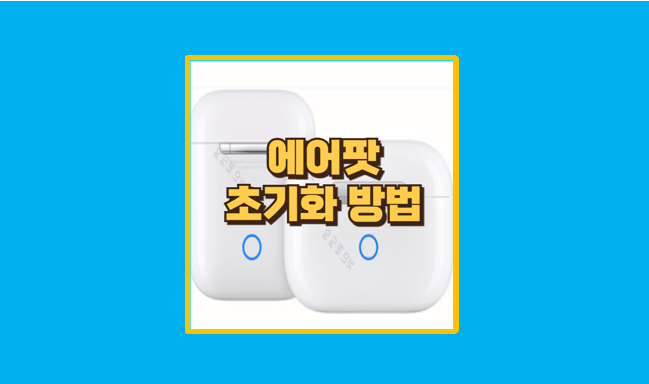
에어팟 초기화 전 준비 사항
에어팟 초기화에 앞서 Apple ID 로그인 상태와 iCloud 설정을 확인해 보세요. 특히, 에어팟을 모든 기기에서 제거하려면 아래 단계를 따라 페어링을 해제하는 것이 좋습니다.
Apple ID 설정 확인 방법
- 설정 앱을 열고 상단의 Apple ID 섹션을 탭합니다.
- iCloud 옵션을 선택하여 ‘내 기기’ 목록에서 에어팟이 연결되어 있는지 확인합니다.
- 에어팟이 목록에 표시될 경우 *이 기기 제거’를 선택해 초기화 준비를 마칩니다.
‘나의 찾기’ 비활성화
에어팟을 초기화한 후에도 기기가 추적되지 않도록 ‘나의 찾기’ 앱에서 에어팟을 삭제하는 것이 좋습니다.
에어팟 초기화 방법 (iOS 기기 이용)
이제, iPhone을 사용하여 에어팟을 초기화하는 방법을 살펴보겠습니다.

- iPhone에서 설정 앱을 엽니다.
- 에어팟 이름을 찾아 탭하고, ‘이 기기 지우기’를 선택합니다.
- 초기화 과정이 시작되면 에어팟을 충전 케이스에 넣고 뚜껑을 닫아 기기와의 연결을 끊습니다.
- 잠시 기다린 후 케이스를 열고 뒷면의 설정 버튼을 길게 누릅니다. 상태 표시등이 호박색에서 흰색으로 바뀌면 초기화가 완료된 것입니다.
에어팟을 Apple 기기 없이 초기화하는 방법
Apple 기기가 가까이에 없을 경우에도 초기화가 가능합니다. 아래 단계를 따라 에어팟을 초기화하세요.

- 에어팟을 충전 케이스에 넣고 뚜껑을 엽니다.
- 케이스 뒷면의 설정 버튼을 약 15초간 길게 누릅니다.
- 상태 표시등이 호박색으로 깜박이다가 흰색으로 변하면 초기화가 완료됩니다.
초기화 후 기능 테스트 방법
초기화가 끝난 후에는 에어팟이 정상적으로 작동하는지 확인해 보세요. 오디오 재생, 볼륨 조절, 트랙 건너뛰기 등 주요 기능을 점검하는 것이 중요합니다.
테스트 방법
- 오디오 재생 확인: 음악이나 팟캐스트를 재생해 양쪽 에어팟에서 소리가 나는지 확인합니다.
- 볼륨 조절: 양쪽 에어팟에서 소리가 균형 잡히고 조정 가능한지 확인합니다.
- 제어 기능 테스트: 트랙 넘기기나 Siri 활성화 같은 기능이 정상적으로 작동하는지 확인하세요.
초기화 후 문제 해결 팁
초기화 후에도 문제가 지속된다면, 다음과 같은 방법을 시도해 보세요.
- Bluetooth 설정 확인: 에어팟을 기기에 연결하려면 Bluetooth가 활성화되어 있어야 합니다.
- 충전 케이스 사용: 에어팟을 충전 케이스에 넣고 설정 버튼을 눌러 다시 연결을 시도하세요.
- 문제가 해결되지 않으면 Apple 지원 센터에 문의하는 것이 좋습니다.
에어팟 초기화 과정을 통해 다양한 연결 문제를 해결하고 원활하게 사용할 수 있습니다.
“이 포스팅은 쿠팡 파트너스 활동의 일환으로, 이에 따른 일정액의 수수료를 제공받습니다.”
✅함께 읽으면 좋은글
에어팟 4세대 3세대와 비교해보니 노캔 기능과 착용감 가격까지 총정리
에어팟 맥스2와 맥스1 사서 써보니 어떤 차이가 있나? 경험담으로 보는 분석
최신 가성비 무선 이어폰 Best 6비교 추천 QCY Britz 피스넷등